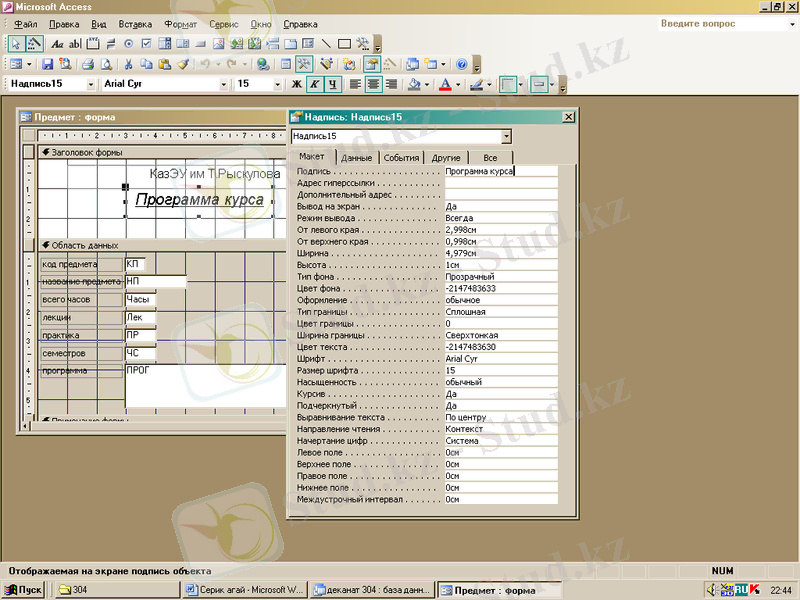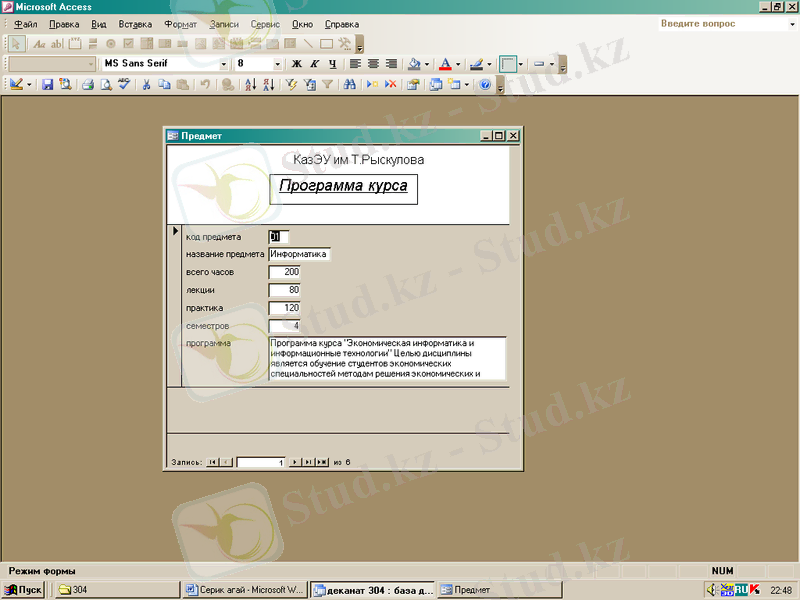Лабораториялық жұмыс: Microsoft Access жүйесінде деректер қорын құру және өңдеу


Жұмыс түрі: Іс-тәжірибеден есеп беру
Тегін: Антиплагиат
Көлемі: 14 бет
Таңдаулыға:
Зертханалық жұмыстың мақсаты : Mіcrosoft Access- те деректер базасын құру және жұмыс жасаудың басты принциптерін оқып-үйрену.
Жалпы мағлұматтар
Деректер базасы дегеніміз - деректерді сақтау үшін арнайы жасалған жүйе.
Деректер Базасын Басқару Жүйесі(ДББЖ ) - бұл жаңадан деректер базасының кұрылымын дайындауға, оны түзетуге арналған программалық құралдар кешені.
MS Access-тің объектілері:
Кесте - бұл кез келген деректер базасының негізгі объектісі. Бұл жерде деректер базасының барлық мәліметтері сақталады. Кесте деректер базасының құрылымын да сақтайды(өріс және оның типі мен қасиеттері) .
Сұраныс - бұл қолданушыға кестенің кез келген жерінен керекті мәліметті керекті түрде шығару.
Пішін - бұл арнайы құралдарды пайдаланып деректерді енгізуге және шығаруға арналған объект.
Отчет - берілген мәліметті басып шығаруға арналған объект.
Беттер - деректер базасының арнайы жасалған объектісі. Ол Web-беттерінде орналастыру үшін HTML кодында жасалады және де бұл қолданушы мен серверегі деректер базасы арасындағы байланыс.
Макрос және модуль - ДББЖ-гі қайталанып отыратын амалдарды автоматтандыру үшін және Vіsual Basіc тілінде программалау арқылы жаңа функцияларды енгізу категорияларының объектілері. Бұл объектілер кеңейтілген (. mbd) файлында сақталады.
Access - те деректер базасын құру үшін, ең алдымен жұмыс жоспарын құрамыз. Бұл жоспарда кесте қандай мәліметтерден құрылуы, қандай мәліметтерді автоматты түрде, кестенің қай жеріне орналастырылуы, кестелердің арасындағы байланыстарды қалай ұйымдастыру қажет екендігін қарастырамыз.
Лабораториялық жұмыста оқу жылының берілген бір семестірінің мәліметтері сақталған деректер базасы берілген. Ол үшін төмендегі мәліметтерді енгіземіз:
- Студенттер тобының тізімдері
- Оқытылатын сабақтар тізімі
- Оқу процессін қамтитын кафедралар құрамы
- Әр топтағы лекциялар мен практикалық сабақтар туралы мәліметтер
- Өткізілген әр сабақ бойынша студенттердің емтихан не сынақты тапсырғандығының қорытындылары.
Деректер базасын құру:
Деректер базасын құрамас бұрын, ең алдымен бос деректер базасының файылын құрып аламыз.
Mіcrosoft Access -ті іске қосқаннан кейін, деректер базасын құру туралы сұхбат терезе пайда болады. Ол терезеде, біз жаңадан деректер базасын құра аламыз немесе сақталған деректер базасын ашып, жұмыс істей аламыз.
Жаңадан деректер базасын құру алгоритімі
- Сұхбат терезесіненНовая база данныхтүймесін басамыз.
- Егер ондай бұйрық жоқ болса, Файл-Создатьбұйрығын орындаймыз. Access-теСозданиетерезесі пайда болады.
- Общие-база данныхбұйрығын таңдаймыз.
- Файл новой базы данныхтерезесінде файылды таңдаймыз.
- Имя файладеген өріске жаңа деректер базасынДЕКАНАТатымен енгіземіз.
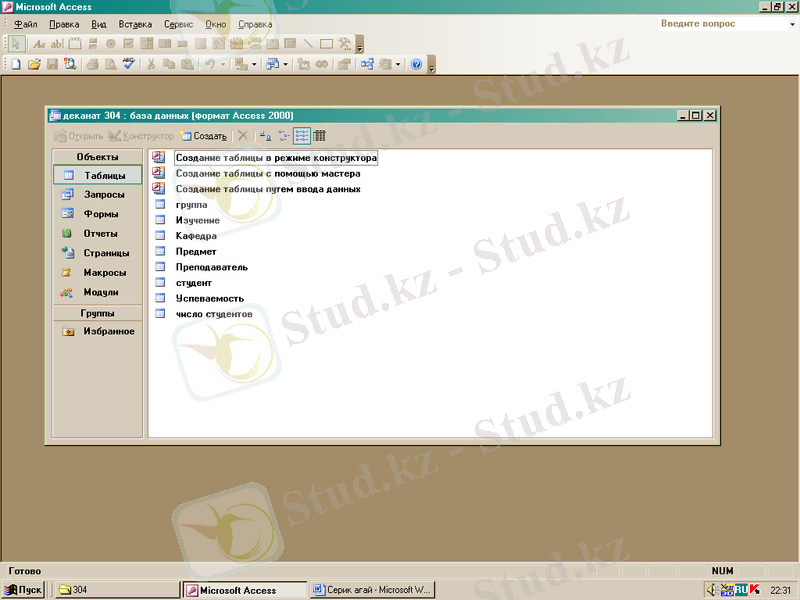
Деректер базасының кестелерін құру
1-кезең: Кесте құрылымын дайындау
Access-те кестені құрудың бірнеше мүмкіндіктері бар:
- Кесте режимі- берілген кестеніКестережимінде құру;
- Конструктор- арқылы құру;
- Кестелер шебері- кестеніКестелер шеберіарқылы орындау;
- Кестелерді импорттау- басқа деректер базасынан мәліметтерді көшіру немесе импорттау арқылы орындау.
- Кестелермен байланыс- сыртқы файлдың немесе кестенің басқа деректер базасымен қосылу әрекеттері.
Жоғарыдағы аталған кесте құрылымдарының ең тиімдісі ол Конструктор таблиц режимі. Бұл режим қолданушыға кесте параметрлерін өзгертуге мүмкіндік береді.
1-жаттығу
Кестелер констукторын пайдаланып Группа атты кесте құрамыз.
- ДЕКАНАТатты деректер базасының терезесіненТаблицы-Создатьобъектісін таңдаймыз.
- Новая таблицаатты таңдаймыз.
Конструктор таблиц терезесінде өріс атауларын, олардың құрылымын кесте бойынша өзгерттік.
2-ші кезең: Мәліметтерді енгізу
Мәліметтерді енгізу біріншіден кестені ашудан басталады. Ол үшін саймандар тақтасындағы Режим таблицы пернесін пайдалану немесе керекті кестені белгілеп алып, Открыть пернесін басу арқылы ашып аламыз. Ал енді біз өрістерге байланысты кесте мәліметтерін енгіземіз.
ГРУППА атты кестенің мәліметтері
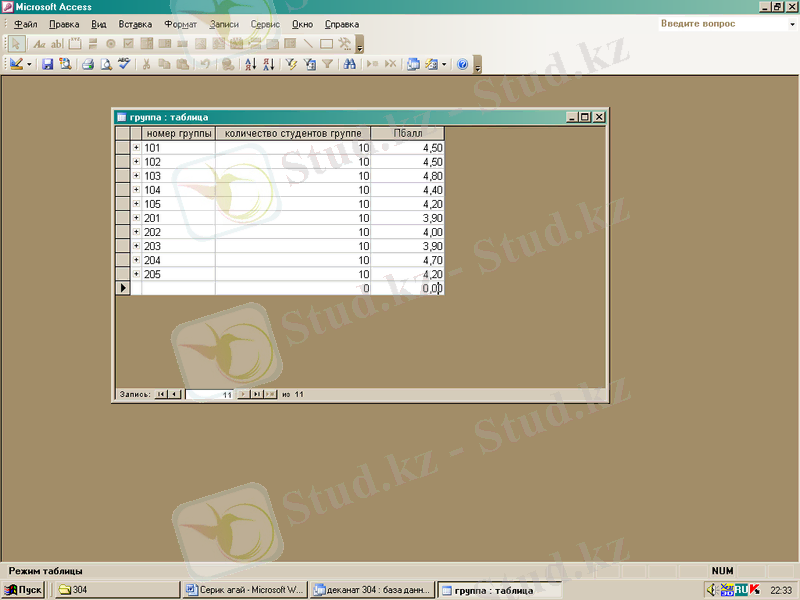
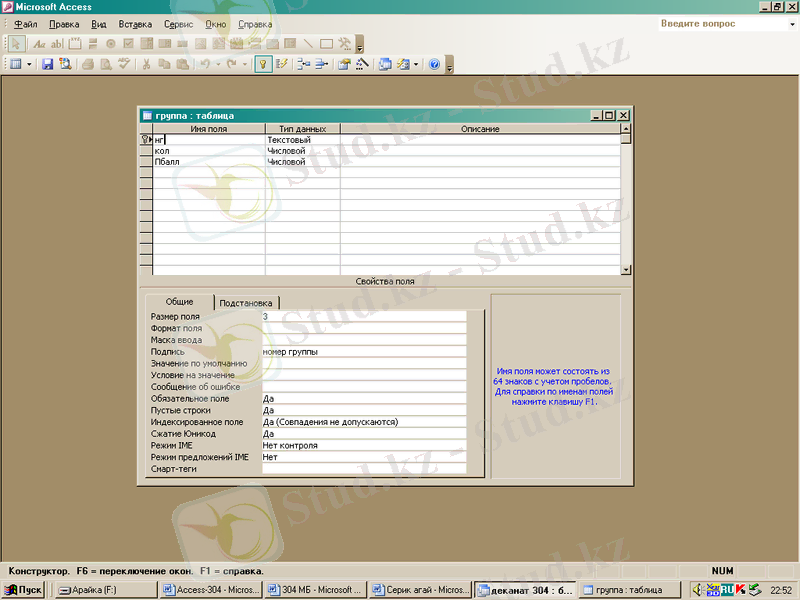
- Кестелер констукторын кесте құрамыз.
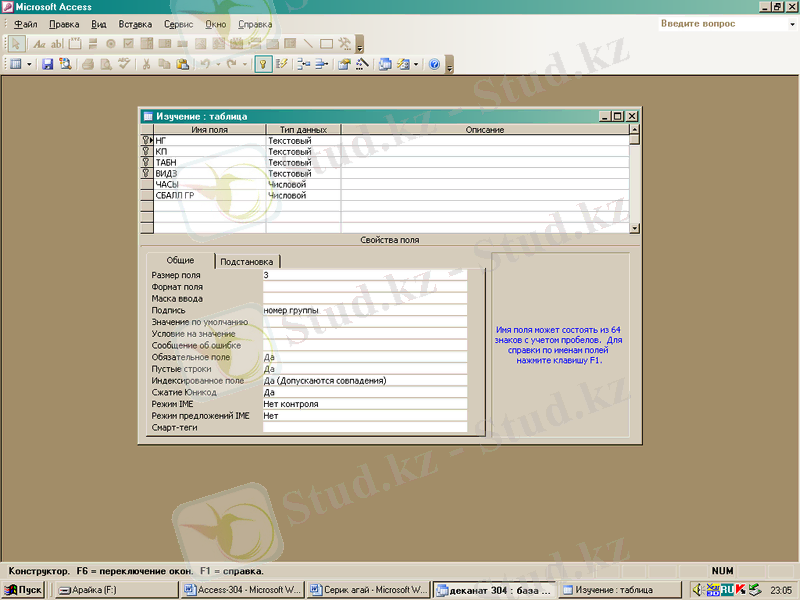
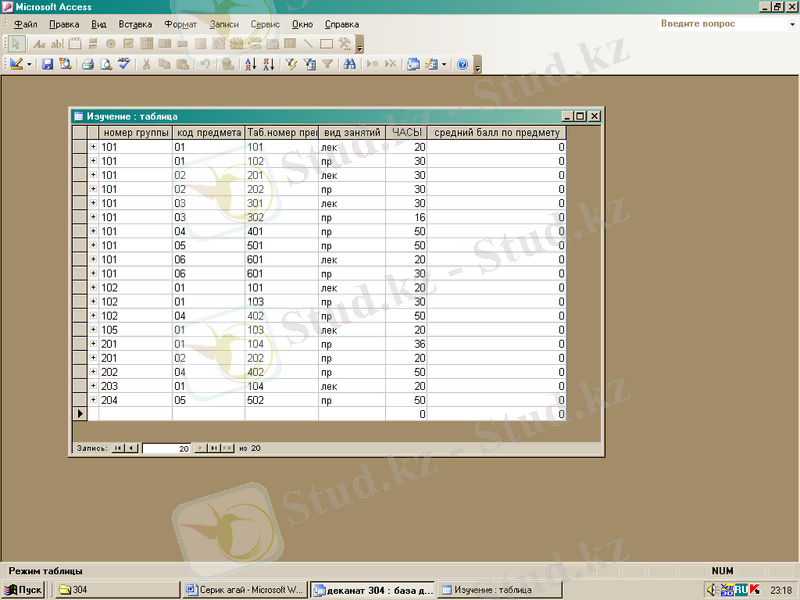
- Кестелер констукторын пайдаланыпКафедраатты кесте құрамыз.
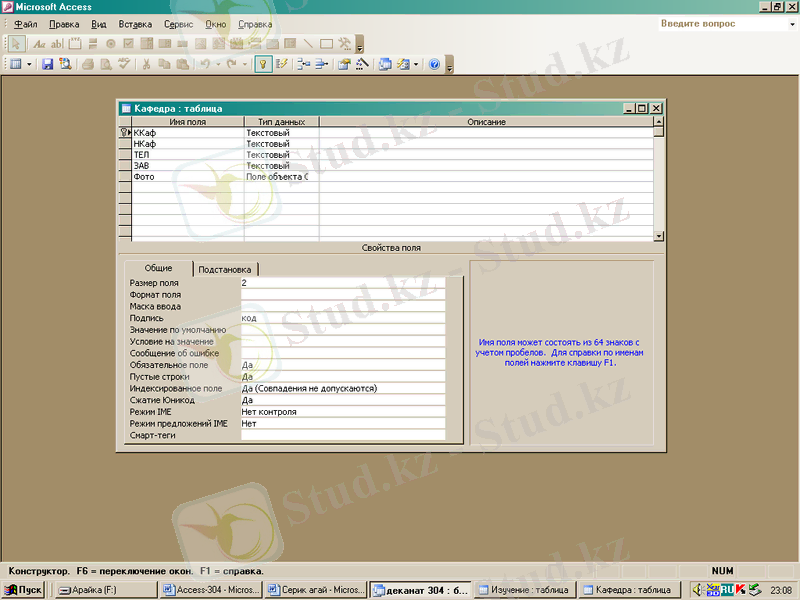
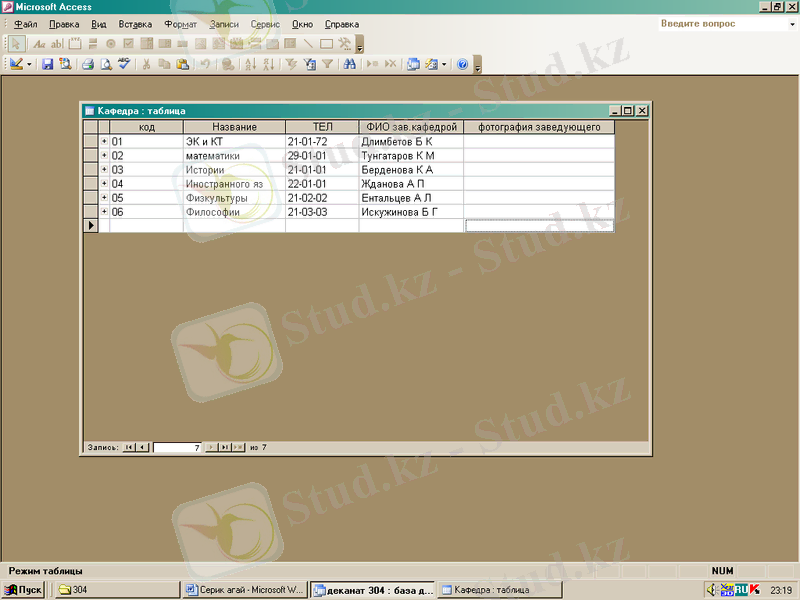
- Кестелер констукторын пайдаланыпПредметатты кесте құрамыз.
2-жаттығу
МЕМО типтес мәліметтерді кестеде орналастыру
Предмет кестесінде ПРОГР атты өріс қарастылылған. Бұл өрісте өте ұзын текст орналасады. Бұндай өрістертер үшін Поле МЕМО типтес мәліметтерді таңдаймыз.
Предмет кестесін ашыңыз. ПРОГР атты өріске жаңа мәліметтерді енгіземіз. Ол үшін Shіft+F2 пернелерін басамыз.
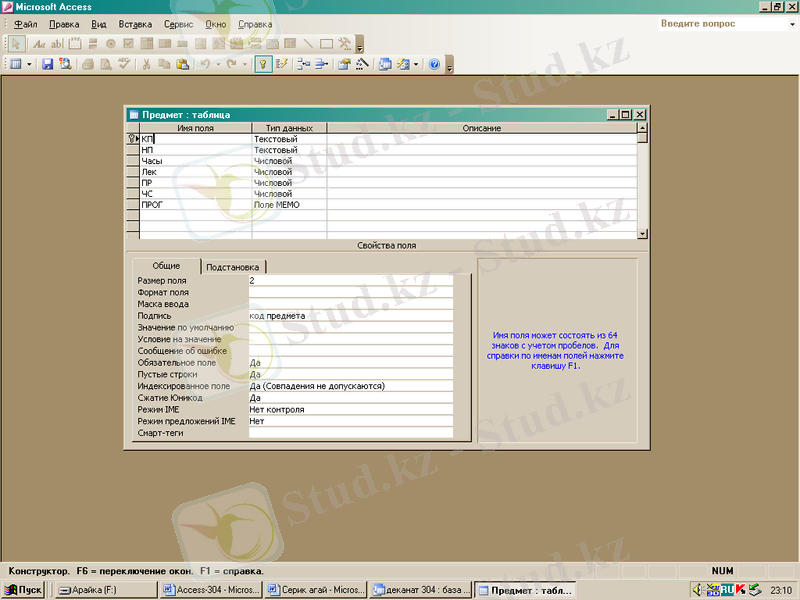
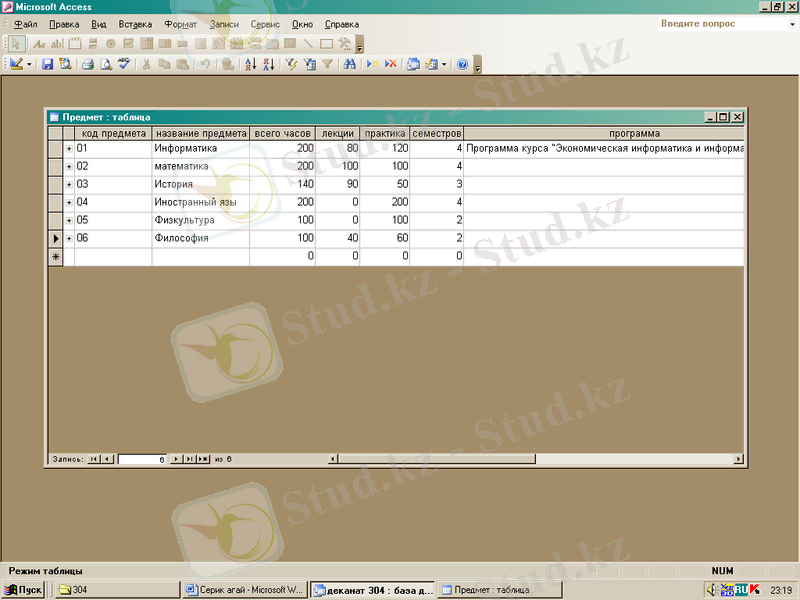
- Кестелер констукторын кесте құрамыз.
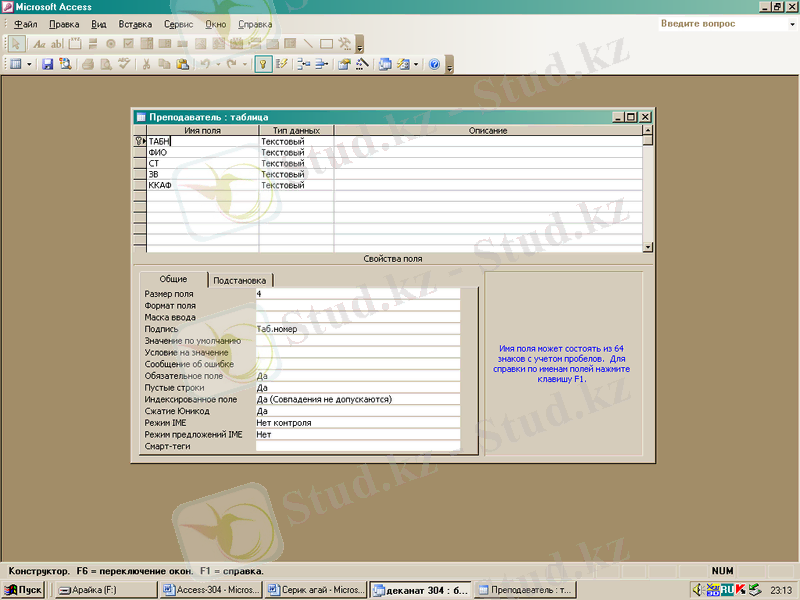
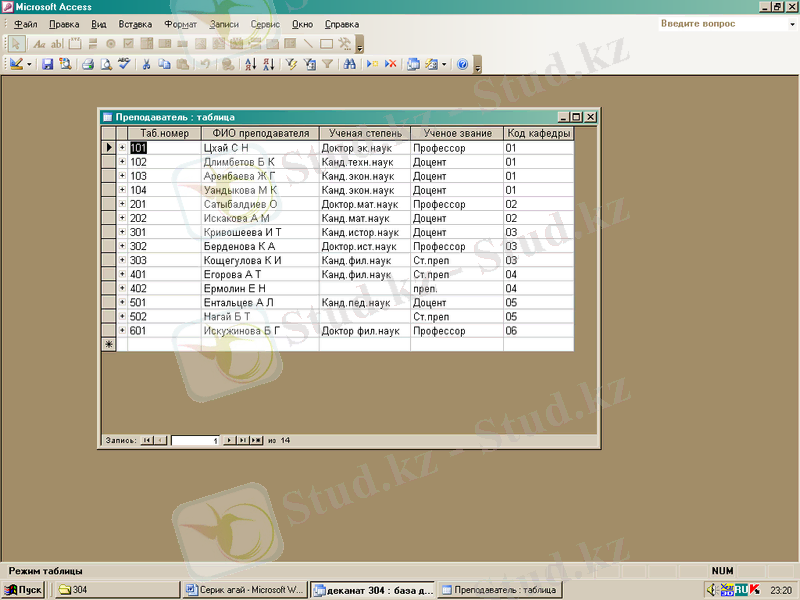
- Кестелер констукторын пайдаланыпСтудентатты кесте құрамыз.
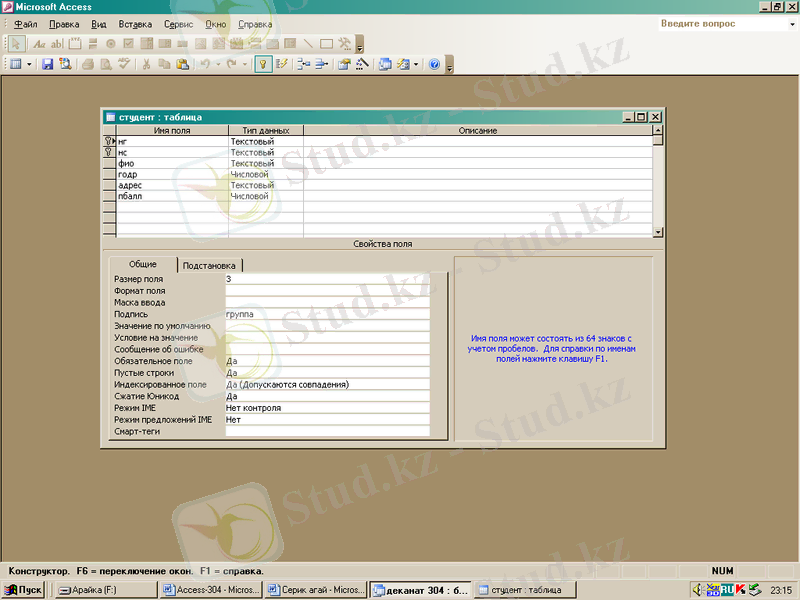
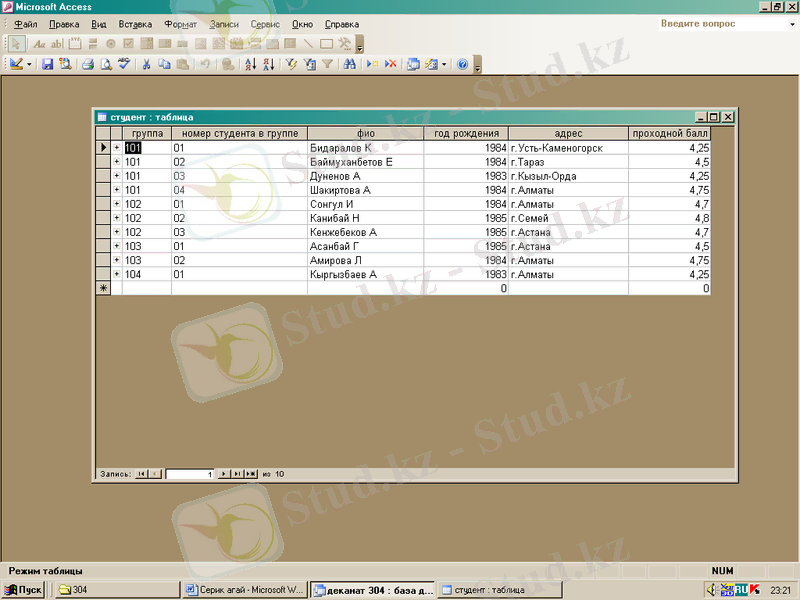
- Кестелер констукторын кесте құрамыз.
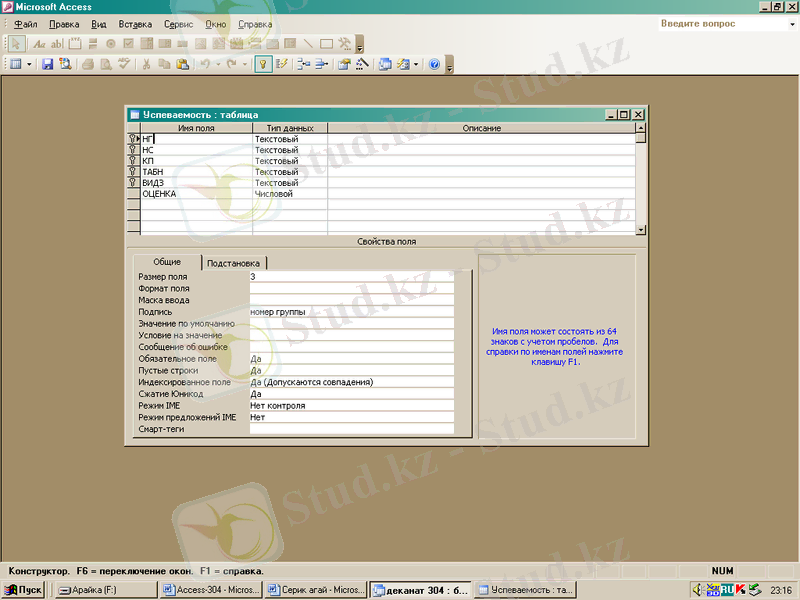
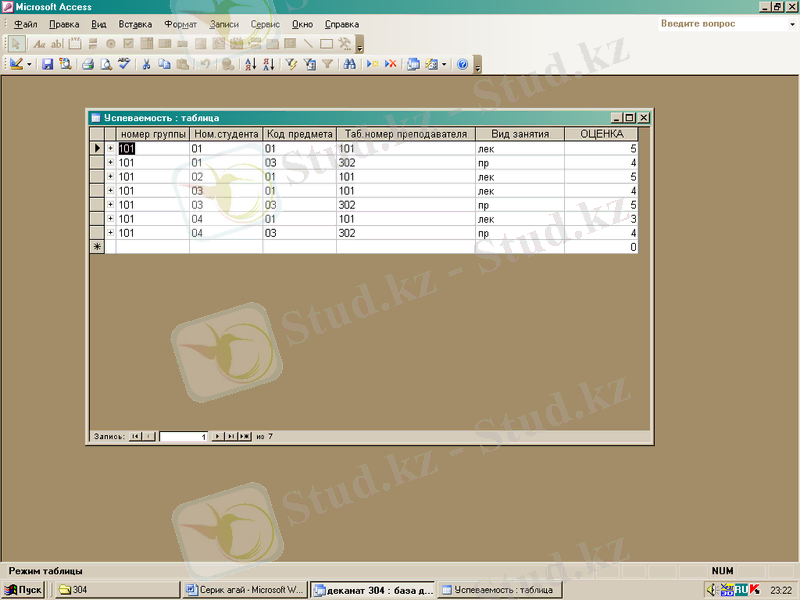
3-жаттығу
УСПЕВАЕМОСТЬ кестесінен студенттер фамилиясын көру үшін, оған СТУДЕНТ кестесінің жазуларын бағынышты жасаймыз.
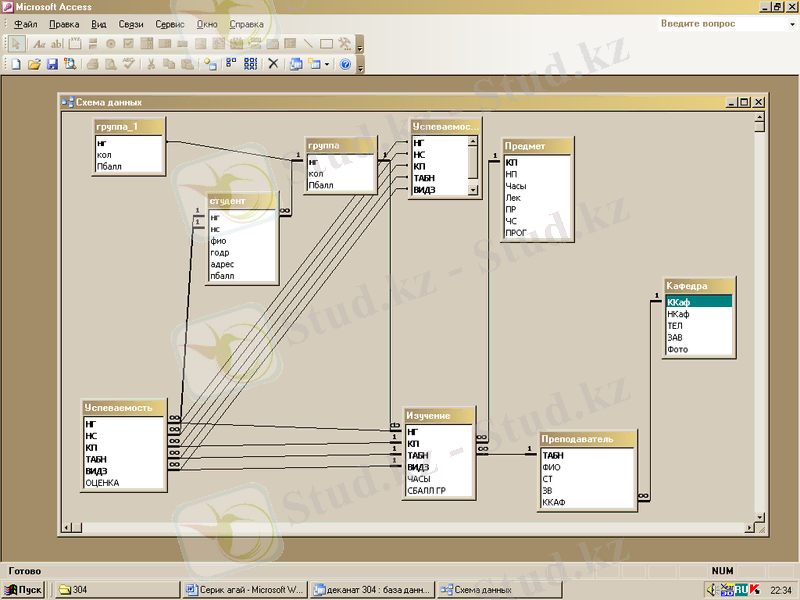
4-жаттығу
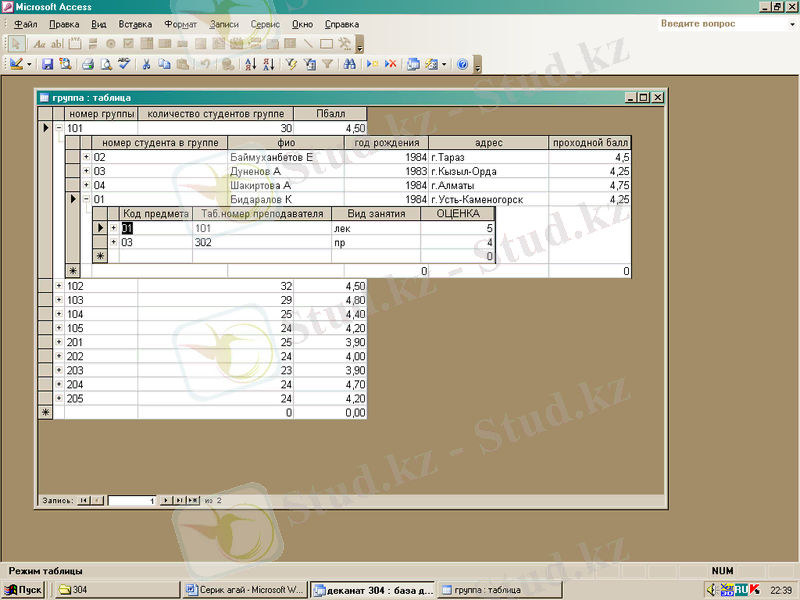
Пішіндерді дайындау
Ақпаратты деректер базасына енгізудің екі жолы бар: кестеге және пішінге.
Егер енгізіліп отырған мәліметтер жиі ауысатын болса, онда оны пішінге енгізу қажет. Өйткені бұл жерде ғана арнайы жазуларға көбірек көңіл бөлінеді.
Кез келген Пішін деректер базасының кестелерінде немесе сұраныстарда құрастырылады. Өріс атаулары кестеден алынады, ал өрістерді өз қалауынша орналастыруға болады. Бір кесте негізінде қолданушы бірнеше пішінді құрастыра алады. Пішінді 3 түрлі әдіспен құрастыруға болады:
- Пішіндер конструкторы көмегімен
- Пішіндер шеберімен
- Автопішінді қолдану
Әр бір пішінді экранда 3 режимде көрсетуге болады:
- Конструктор режимінде
- Пішіндер режимінде
- Кестелер режимінде
Режимдер арасында ауыстыру Вид көмегімен іске асырылады.
5-жаттығу
- ДЕКАНАТдеректер базасынан бір объектіні таңдап алып, Создатьпернесін басамыз.
- ПРЕДМЕТкестесін таңдаңыз, Автоформа: встолбецрежимін іске қосамыз.
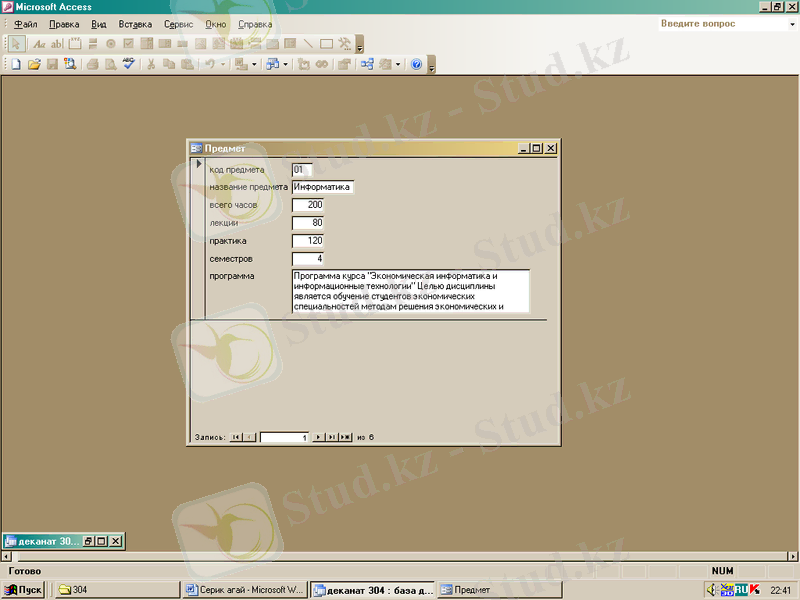
- Сақтау кезінде міндетті түрде атын сұрайды. ОныПРЕДМЕТдеп те қалдырсақ болады.
Пішіндерді құрастыру
Деректер базасында пішіндер құрастыру үшін Конструктор форм қолданады. Пішін бұл жерде 3 аймақты болады:
- Мәліметтер аймағы
- Пішін тақырыбы
- Пішін ескертулері, бұларВид-Заголовок-Примечание формыбұйрығы бойынша құрылады.
6-жаттығу
Конструктор режимінде пішіндерді түзету
- ПРЕДМЕТпішінін ашамыз.
- Конструкторрежиміне көшемііз.
- Тақырып жолын үлкейтеміз.
- Надпись атты графикалық элементті құрыңыз. Ол үшін элементтер формаймағына сүйреп апарамыз, егер бұл батырма экранда жоқ болса, онда оныВидменю арқылы қосамыз.
- КУРСпрограммасы атты тақырыпты рамкаға енгіземіз.
- Белгіленген элементте сұхбат терезесін ашамыз.
- Элементтің құрылуынEnterпернесі басу арқылы белгілейміз.
- Тақырып жолынаТ. Рысқұлов атындағы Қазақ Экономикалық Университетжазуын енгіземіз.
- ПРЕДМЕТ-ПРОГРАММАатымен пішінді сақтау үшінФайл-Сохранитьбұйрығын орындаймыз.
- Пішіндер режиміне өтіп, жаңа жазуды енгіземіз. Қосылған тексеруге болады.
7-жаттығу
- ДЕКАНАТдеректер базасындаФормы-Создатьбұйрығын орындаймыз.
- Одан кейінМастер форм-ды таңдап, ГРУППАкестесін таңдаймыз.
- ГРУППАкестесі үшінДоступные поляөрісін таңдаймыз- ол барлық өрістер.
- Таблицы-Запросыдеген және осы кестеніңДоступные полятізімінен, осы кесте ішіндегі барлық өрістерді таңдаймыз. Бұл кесте бағынышты пішіндердің негізі болады.
- Создание формқұру терезесінде пішінді құру макеті шығады және сіз оны басты кестеге қарап, дұрыс пішінін анықтаймыз (ГРУППА) .
- Ары қарайПодчиненные формы-ды таңдаймыз.
- Сыртқы түрі-ленточный.
- Стилі-обычный.
- Пішіндерді құрудың соңғы терезесіндегі негізгі пішінгеСПИСОК ГРУППЫдеген атау береміз, ал бағынышты пішінгеСПИСОК СТУДЕНТОВдеген атауды енгіземіз. Нәтижені қарап шығу үшінОткрытие формытерезесіне барып, Готовопернесін басамыз.
- Осы пішінді түзету барамыз. БұныСоздание формтерезесінің соңғы кезеңінде, Изменить макет формдеген жерде өзгертуге болады.
- Тақырып жолынаСПИСОК СТУДЕНТОВ ГРУППЫ Nдеген толық атауды енгіземіз. Ол үшінНадписьдеген нүктені пайдаланамыз. (Егер өрістердің тізімімен терезе жоқ болса, онда оныВид-Список полей) деген жерден алуға болады. Пайда болған тақырыпты өз қалауымыз бойынша форматтаймыз.
- Суретті енгізу үшін, элементтер басамыз. Одан кейін пернелерді басу шеберін іске қосамыз.
- Пернелер шеберінде (мастер кнопок) керекті әрекетті таңдаймыз. Категориидеген жердеПереходы по записям, записьіс-әрекеттерін орындаймыз.
- жаңадан мәліметтерді енгізу үшін, СПИСОКГРУППЫдеген режимде оны ашамыз. Бұл екі бірдей кестемен жұмыс істеу мүмкіндігін береді.
- Келесі жазуларға өту үшінСледущаянүктесін пайдалануға болады.
- Жаңадан 106 деген топты және орташа баллдары 4 болатын, фамилиялары шарттарды қанағаттандыратын 2 студенттің тізімін енгіземіз.
- Закрыть формуарқылы пішінді жабамыз.
- тексереміз.
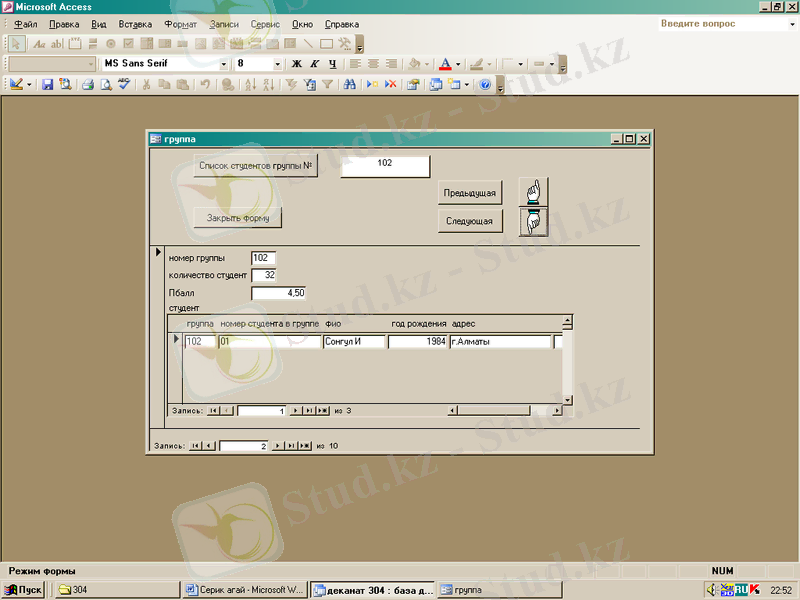
Сұрауларды жобалау
Сұраныс дегеніміз - деректерді бір немесе бірнеше шарттарға байланысты таңдап алу құралы. Сұраныс қорытындысы бұл- кестелік түрде берілген жазулар тізімі, оларды өзгертуге, жаңадан қосуға және алып тастауға болады. Сұраныстар деректер базаларында барлық кестелер үшін жұмыс орындай алады.
Деректер базаларында сұраныстардың келесі түрлерін орындауға болады:
1. QBE сұраныстары (Query By Example - Үлгі бойынша сұраныстар)
- Таңдауға арналған сұраныстар
- Қиылыс сұранысы
- Кестені құруға арналған сұраныс
- Жаңартуға арналған сұраныс
- Жаңадан жазуларды қосу сұранысы
- Жазуларды өшіру сұранысы
- Параметрлік сұраныс
2. SQL (Structured Query Language) тілінде берілген сұраныстар. Бұл сұраныспен жұмыс істеу, инструкциялар тізбегін орындау негізінде орындалады.
Негізінен сұраныстарды Қолмен жасау ыңғайлы. Ол үшін Контрукторды пайдалану керек . Ол сұраныстарды Үлгі бойынша(бланк запроса по образцу) ашады: жоғарғы бөлікте кесте құрылымы бейнеленеді, ал төменгі жағы бағанарға бөлінген. Бұл жерде кесте нәтижелері орналасу керек.
8-жаттығу
ПРЕДМЕТ кестесінде жалпы сағат санының дұрыстығын тексеретін сұранысты құрыңыз. Бұл сұраныста, ЧАСЫ өрісінің мәні ПР және ЛЕК өріс мәндерінің қосындысына тең келмейтін жазуларды іріктеп алу керек.
- Запрос-Создатьбұйрығын орындаймыз.
- Новый запросдеген жердеКонструкторды таңдаймыз. Добавление таңдаймыз жәнеДобавитьпернесін басамыз.
- ПРЕДМЕТкестесінің, өріс тізіміндегіНП, ЧАСЫ, орналасқан сұраныс бланкісінің бағаналарына тасымалдаймыз (немесе екі рет шерту арқылы)
- Вывод на экранжолында сұранысқа қосылмайтын өрістерді белгілейміз.
- Условие бағанада<>[ЛЕК] +[ПР] шарттарды енгіземіз.
- Конструктор басу немесе менюдегіЗапрос-Запускбұйрығы арқылы сұранысты орындаймыз.
- Сохранитьбатырмасы арқылы сұраныстыПРИМЕР 2атымен сақтаймыз.
- Сұранысты жабамыз.
- Открытьбұйрығын орындайыз, сұраныстың бар екендігін тексеру үшін.
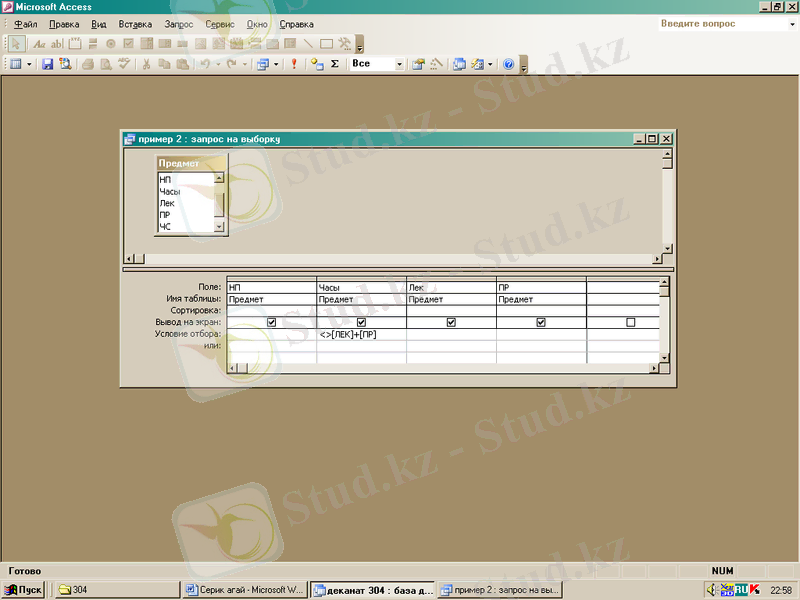
9-жаттығу
Студенттердің жалпы санын анықтап, топ ішіндегі орташа баллдарын есептейміз.
- үшін таңдау сұранысын құрамыз.
- Кестенің өрістер тізіміненНГ, НСжәнеПБАЛЛ-дардысұраныс бланкісіне тасымалдаймыз.
- Групповые Операции (Вид\Групповые операции) батырмасын басамыз.
- , ПБАЛЛ-ды Avg-ға өзгертеміз.
- НС-тіФактическое число студентов, алПБАЛЛ-дыСредний проходной балл группыдеген атауларға өзгертеміз. Ол үші контесттік менюденСвойстваменюін таңдаймыз.
- Свойства полядеген жердеФормат поля-Фиксированныйдеген жазуды таңдаймыз.
- Бұл сұраныстыЧИСЛО СТУДЕНТОВ И СРЕДНИЙ БАЛЛ ГРУППЫатымен сақтаймыз.
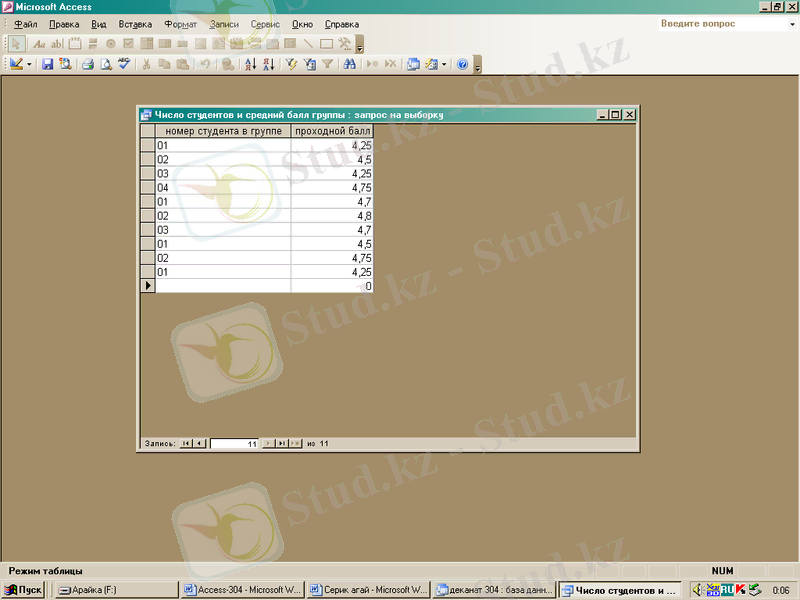
10-жаттығу
Көпкестелі сұранысты жасаудың технологиясын қарастырамыз.
- Конструкторрежимінде жаңа сұранысты құрамыз.
- Добавление , УСПЕВАЕМОСТЬ, ПРЕДМЕТкестелерін таңдаймыз.
- Вид-Имена таблицбұйрығын орындаймыз.
- Келесі жолдарды. Өріс деген бланк өрісіне тасымалдаймыз
- ФИО -СТУДЕНТкестесінен
- НП-ПРЕДМЕТкестесінен
- ОЦЕНКА- .
- Условие отборажолындағы енгізілген шартты пайдаланып, керекті студенттің үлгерімін көруге болады.
- Сұранысты орындаймыз және оныОЦЕНКИ ПО ПРЕДМЕТАМдеген атпен сақтаймыз.
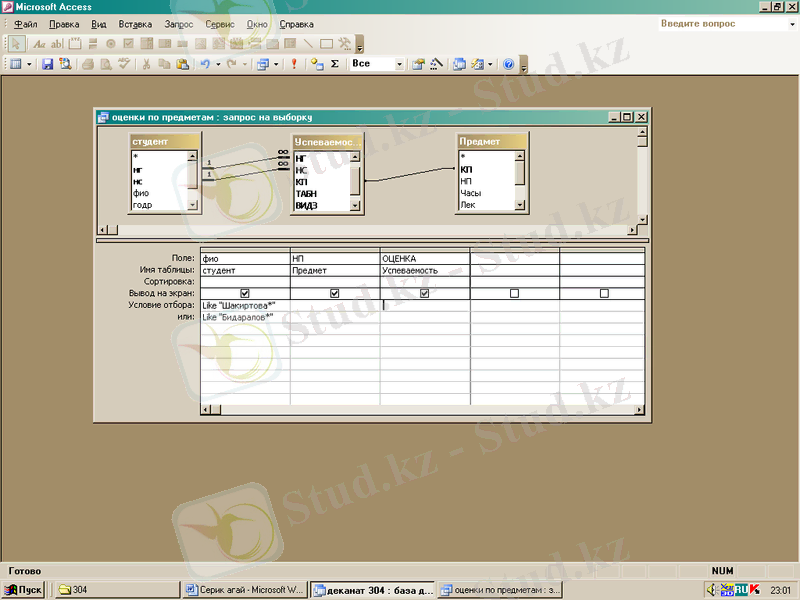
11-жаттығу
- , Countарқылы әр кафера бойынша, кафедра мұғалімдерінің санын есептейтін сұранысты жасаймыз. Бұл сұраныстыЧИСЛО ПРЕПОДАВАТЕЛЕЙ КАФЕДРЫдеген атпен сақтаймыз.
2. Әр бір кафедраның өткізетін сабақтарының санын есептеу үшін, ПРЕПОДАВАТЕЛЬ және ИЗУЧЕНИЕ кестелері негізінде сұранысты ұйымдастырамыз.
3. ЧАСЫ КАФЕДРЫ деген атаумен сақтаймыз.
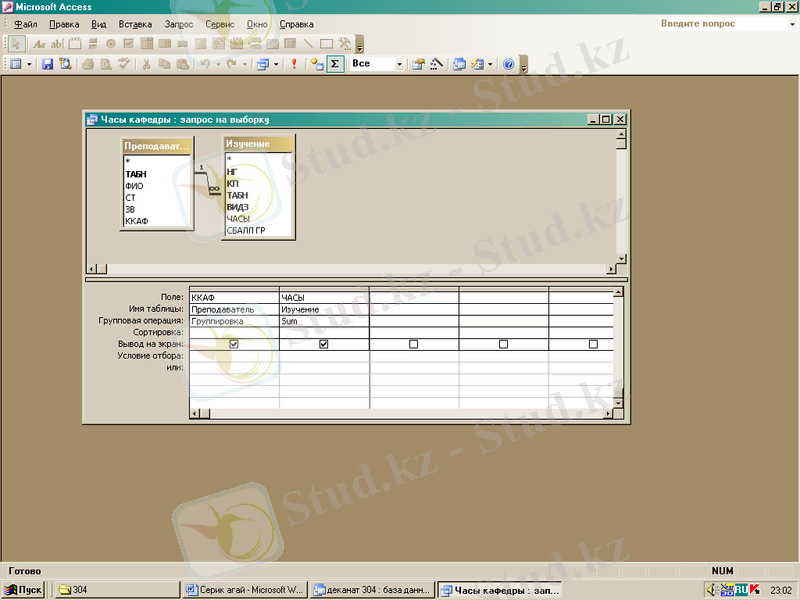
12- жаттығу
ЧИСЛО СТУДЕНТОВ және СРЕДНИЙ БАЛЛ ГРУППЫ деген кестелердің негізінде сұраныс жасаймыз.
1. Деректер базасында аты аталған сұранысты белгілеп, оны Конструктор режимінде ашамыз.
2. Запрос-Создание таблицы менюін таңдаймыз.
- Создание СТУДЕНТОВдеген атты енгіземіз жәнеВ текущей базе данныхдеп белгілейміз.
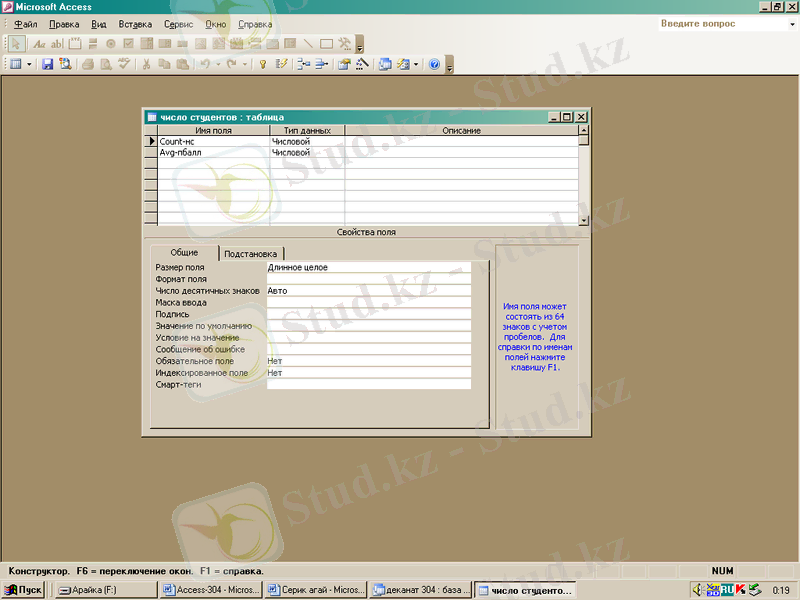
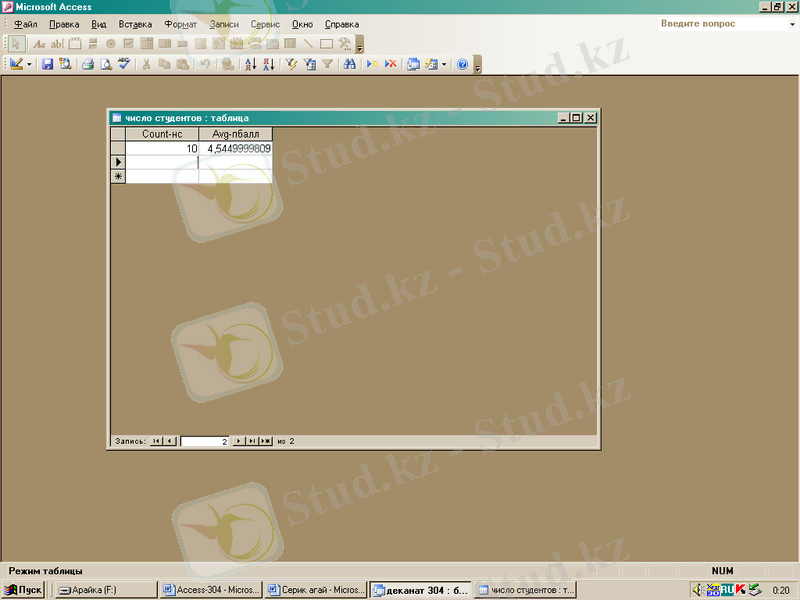
Қиылыс сұранысы
Қиылыс сұранысы берілген мәліметтерді оңай қарап шығуға және оны бір түрлі ақпаратқа жұптастыру үшін жасалады. Бұндай кестелерде сол жақ бағана бір өрістің тақырыбын, ал жоғарғы жол басқа өрістің тақырыбын белгілейді, ал жолдар мен бағаналар қиылысында үшінші өрістің соңғы қорытындылары орналасады. Қорытынды нәтижелерді алу үшін, жазулар, бағаналар мен жолдардың тақырыптары ретінде қолданылатын өрістер бойынша топтастырылады және де пайда болған жазулар тобындағы үшінші өрістің мәні ретінде таңдап алынған статистикалық функциялардың бірі пайдаланады.
13-жаттығу
... жалғасы- Іс жүргізу
- Автоматтандыру, Техника
- Алғашқы әскери дайындық
- Астрономия
- Ауыл шаруашылығы
- Банк ісі
- Бизнесті бағалау
- Биология
- Бухгалтерлік іс
- Валеология
- Ветеринария
- География
- Геология, Геофизика, Геодезия
- Дін
- Ет, сүт, шарап өнімдері
- Жалпы тарих
- Жер кадастрі, Жылжымайтын мүлік
- Журналистика
- Информатика
- Кеден ісі
- Маркетинг
- Математика, Геометрия
- Медицина
- Мемлекеттік басқару
- Менеджмент
- Мұнай, Газ
- Мұрағат ісі
- Мәдениеттану
- ОБЖ (Основы безопасности жизнедеятельности)
- Педагогика
- Полиграфия
- Психология
- Салық
- Саясаттану
- Сақтандыру
- Сертификаттау, стандарттау
- Социология, Демография
- Спорт
- Статистика
- Тілтану, Филология
- Тарихи тұлғалар
- Тау-кен ісі
- Транспорт
- Туризм
- Физика
- Философия
- Халықаралық қатынастар
- Химия
- Экология, Қоршаған ортаны қорғау
- Экономика
- Экономикалық география
- Электротехника
- Қазақстан тарихы
- Қаржы
- Құрылыс
- Құқық, Криминалистика
- Әдебиет
- Өнер, музыка
- Өнеркәсіп, Өндіріс
Қазақ тілінде жазылған рефераттар, курстық жұмыстар, дипломдық жұмыстар бойынша біздің қор #1 болып табылады.



Ақпарат
Қосымша
Email: info@stud.kz